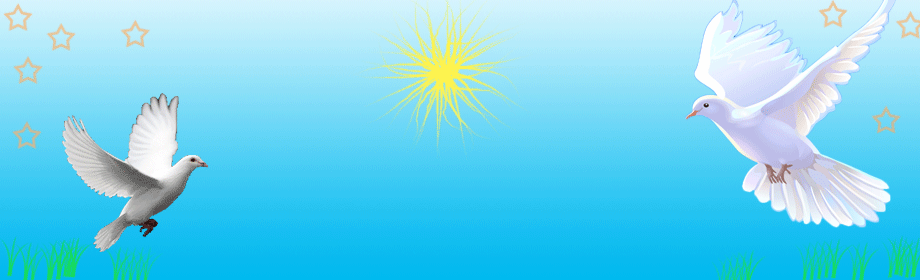25 tháng 12, 2014
19 tháng 11, 2014
10 tháng 11, 2014
Cài lại Postgres phiên bản cao hơn
Sau khi máy bạn đã cài Postgres thì nếu bạn muốn xóa cài đặt để cài lại postgres với phiện bản mới hơn bạn phải làm động tác này trước khi muốn cài mới.
Run Administrator CMD sau đó gõ lệnh : net user /delete postgres sau đó Enter
Để xóa đi services account
Chúc bạn thành công.
Run Administrator CMD sau đó gõ lệnh : net user /delete postgres sau đó Enter
Để xóa đi services account
Chúc bạn thành công.
10 tháng 10, 2014
HƯỚNG DẪN SỬ DỤNG CÔNG CỤ INTELLIJ BUILD VÀ DEBUG MAVEN PROJECT
1. Tải và cài đặt Intellij
-
Crack tìm trên mạng
2. Import maven project có sẵn
-
Khởi động Intellij lên bạn sẽ thấy rất nhiều tùy
chọn như Create New, Import,… Bạn chọn import à
chọn tới file pom.xml của project à Next cho đến khi kết
thúc.
3. Tạo lệnh build all (tất cả project)
-
Vào menu Run
à Edit Configurations à Click vào dấu + màu xanh chọn
Maven, đặt tên(Name), trỏ tới thư mục
project tổng(Working directory), viết lệnh clean
install ngay dòng Command line à Apply à OK. Nhấn Ctrl + Space nếu quên câu lệnh
4. Tạo lệnh build web
-
Vào menu Run
à Edit Configurations à Click vào dấu + màu xanh chọn
Maven, đặt tên(Name), trỏ tới thư mục
project tổng(Working directory), viết lệnh clean
install package liferay:deploy ngay dòng Command line à Apply à OK. Nhấn Ctrl + Space nếu quên câu lệnh
5. Cấu hình tomcat chạy trong chính
Intellij
-
Vào menu Run
à Edit Configurations à Click vào dấu + màu xanh chọn
Tomcat Server à Local. Ngay tại tab Server
chổ Application server bạn trỏ tới
thư mục server tomcat của mình.
6. Cấu hình debug
-
Sau khi tạo Server Tomcat xong ở bước 5. Bạn chọn
qua thẻ StartUp/Connection.
-
Trỏ chuột tới chổ Run à
xuống chổ Environment Variables.
o
Chọn dấu + tại ô Name gõ vào CATALINA_BASE.
o
Chọn dấu + tại ô Name gõ vào JRE_HOME.
-
Trỏ chuột tới chổ Debug à
xuống chổ Environment Variables.
o
Chọn dấu + tại ô Name gõ vào CATALINA_BASE.
o
Chọn dấu + tại ô Name gõ vào JRE_HOME.
o
Có thêm dòng JAVA_OPTS.
-
Phần Before
Lauch xóa trống hết.
7. Cấu hình Maven home directory
-
Download apache-maven về máy.
Vào menu File
à Settings
à Chọn Maven,
ngay chổ Maven home directory
chúng ta trỏ tới ngay thư mục chứ
apache-maven.
26 tháng 9, 2014
Cách vào thư mục webapps trong server tomcat
Để upload file lên thư mục webapss khi dùng primefaces JSF bạn cần phải xác định thư mục hiện tại(BIN)
public static String workingDir = System.getProperty("user.dir"); // 1 so truong hop bị lỗi khi lên server linus
Cập nhật:
File catalinaBase = new File(System.getProperty("catalina.base")).getAbsoluteFile();
public String workingDir = catalinaBase.getPath();
Ra ngoài thư mục BIN
public static String parentDir = workingDir.substring(0,
workingDir.lastIndexOf(File.separator));// ra ngoai thu muc BIN
Trỏ vào thư mục webapps của server
public static String webappsDir = parentDir + File.separator + "webapps";
Tiến hành upload file vào thư mục này.
Hàm tạo thư mục
public static void createDirectoryIfNeeded(String directoryName)
{
File theDir = new File(directoryName);
// if the directory does not exist, create it
if (!theDir.exists()) {
System.out.println("creating directory: " + directoryName);
theDir.mkdir();
}
}
Như vậy các file upload của bạn sẽ không bị xóa khi restart lại tomcat hay khi build lại source.
Thanks
public static String workingDir = System.getProperty("user.dir"); // 1 so truong hop bị lỗi khi lên server linus
Cập nhật:
File catalinaBase = new File(System.getProperty("catalina.base")).getAbsoluteFile();
public String workingDir = catalinaBase.getPath();
Ra ngoài thư mục BIN
public static String parentDir = workingDir.substring(0,
workingDir.lastIndexOf(File.separator));// ra ngoai thu muc BIN
Trỏ vào thư mục webapps của server
public static String webappsDir = parentDir + File.separator + "webapps";
Tiến hành upload file vào thư mục này.
Hàm tạo thư mục
public static void createDirectoryIfNeeded(String directoryName)
{
File theDir = new File(directoryName);
// if the directory does not exist, create it
if (!theDir.exists()) {
System.out.println("creating directory: " + directoryName);
theDir.mkdir();
}
}
Như vậy các file upload của bạn sẽ không bị xóa khi restart lại tomcat hay khi build lại source.
Thanks
10 tháng 7, 2014
Jquery Loader
Tạo hiệu ứng progress khi tải trang với JqueryLoader. Chỉ cần include 2 file này (Sau khi giải nén mới có) thì trang web của bạn sẽ có hiệu ứng.
Source download:
http://www.mediafire.com/download/9cxlsrj0vlm5zzd/JqueryLoader.7z
Source download:
http://www.mediafire.com/download/9cxlsrj0vlm5zzd/JqueryLoader.7z
30 tháng 5, 2014
Webstorm Key
| username: webstorm |
| key |
| ===== LICENSE BEGIN ===== |
| 72149-12042010 |
| 00000cI5EYta7xt""jWOIDohDqQx7S |
| SSsCH4oSb"1Y4edvtuSYyQ"iqGYhuo |
| !8r1Zrqkj"TmWPZ!Eu"puCi6KV2SVe |
| ===== LICENSE END ===== |
22 tháng 5, 2014
Java bỏ dấu chuổi tiếng việt
public static final String SPECIAL_CHARACTERS_TEMP = "àÀảẢãÃáÁạẠăĂằẰẳẲẵẴắẮặẶâÂầẦẩẨẫẪấẤậẬđĐèÈẻẺẽẼéÉẹẸêÊềỀểỂễỄếẾệỆìÌỉỈĩĨíÍịỊòÒỏỎõÕóÓọỌôÔồỒổỔỗỖốỐộỘơƠờỜởỞỡỠớỚợỢùÙủỦũŨúÚụỤưƯừỪửỬữỮứỨựỰýÝ :+\\<>\"*,!?%$=@#~[]`|^";
public static final String REPLACEMENTS_TEMP = "aAaAaAaAaAaAaAaAaAaAaAaAaAaAaAaAaAdDeEeEeEeEeEeEeEeEeEeEeEiIiIiIiIiIoOoOoOoOoOoOoOoOoOoOoOoOoOoOoOoOoOuUuUuUuUuUuUuUuUuUuUuUyY-___\0\0\0\0\0\0\0\0\0\0\0\0\0\0\0\0\0\0";
public static char[] SPECIAL_CHARACTERS = SPECIAL_CHARACTERS_TEMP
.toCharArray();
public static char[] REPLACEMENTS = REPLACEMENTS_TEMP.toCharArray();
public static String toUrlFriendly(String s) {
int maxLength = Math.min(s.length(), 236);
char[] buffer = new char[maxLength];
int n = 0;
for (int i = 0; i < maxLength; i++) {
char ch = s.charAt(i);
buffer[n] = removeAccent(ch);
// skip not printable characters
if (buffer[n] > 31) {
n++;
}
}
// skip trailing slashes
while (n > 0 && buffer[n - 1] == '/') {
n--;
}
return String.valueOf(buffer, 0, n);
}
public static char removeAccent(char ch) {
int index = SPECIAL_CHARACTERS_TEMP.indexOf(ch);
if (index >= 0) {
ch = REPLACEMENTS[index];
}
return ch;
}
public static String removeAccent(String s) {
StringBuilder sb = new StringBuilder(s);
for (int i = 0; i < sb.length(); i++) {
sb.setCharAt(i, removeAccent(sb.charAt(i)));
}
return sb.toString();
}
public static final String REPLACEMENTS_TEMP = "aAaAaAaAaAaAaAaAaAaAaAaAaAaAaAaAaAdDeEeEeEeEeEeEeEeEeEeEeEiIiIiIiIiIoOoOoOoOoOoOoOoOoOoOoOoOoOoOoOoOoOuUuUuUuUuUuUuUuUuUuUuUyY-___\0\0\0\0\0\0\0\0\0\0\0\0\0\0\0\0\0\0";
public static char[] SPECIAL_CHARACTERS = SPECIAL_CHARACTERS_TEMP
.toCharArray();
public static char[] REPLACEMENTS = REPLACEMENTS_TEMP.toCharArray();
public static String toUrlFriendly(String s) {
int maxLength = Math.min(s.length(), 236);
char[] buffer = new char[maxLength];
int n = 0;
for (int i = 0; i < maxLength; i++) {
char ch = s.charAt(i);
buffer[n] = removeAccent(ch);
// skip not printable characters
if (buffer[n] > 31) {
n++;
}
}
// skip trailing slashes
while (n > 0 && buffer[n - 1] == '/') {
n--;
}
return String.valueOf(buffer, 0, n);
}
public static char removeAccent(char ch) {
int index = SPECIAL_CHARACTERS_TEMP.indexOf(ch);
if (index >= 0) {
ch = REPLACEMENTS[index];
}
return ch;
}
public static String removeAccent(String s) {
StringBuilder sb = new StringBuilder(s);
for (int i = 0; i < sb.length(); i++) {
sb.setCharAt(i, removeAccent(sb.charAt(i)));
}
return sb.toString();
}
28 tháng 4, 2014
Trang tải các cài đặt mã nguồn mở
Việc cấu hình bằng tay cho source mã nguồn mở thường phức tạp và gặp lỗi. Bạn chỉ cần truy cập vào trang này và down về và cài đặt thông thường như các ứng dụng khác.
https://bitnami.com/stacks
Have a nice day !
https://bitnami.com/stacks
Have a nice day !
15 tháng 4, 2014
Cách tạo mục lục tự động trong word 2007 hoặc 2010
Chọn qua thẻ References và thao tác.
Lưu ý chổ "Add Text", "Table of Contents", "Update Table".
- Add Text: chứa các cấp độ (Level1, Level 2,..) của mục lục, mặc định sẽ có 3 Level.
+ Để add thêm level vào chổ "Add Text": References > Table of Contents > Insert Table of Contents, tìm đến chổ Show levels: mặc định là 3, bạn có thể chọn lên 4,5,6,...
- Đưa các tiêu đề vào tương ứng các level của nó bằng cách bôi đen tiêu đề đó và chọn Add Text vào Level tương ứng:
+ Ví dụ Add Text với cấp độ đầu tiên Level 1
Lưu ý: các định dạng có thể bị thay đổi sau khi Add Text, mình sẽ hướng dẫn cách chỉnh lại sau. tiếp tục...
+ Ví dụ Add Text với cấp độ thứ 2 Level 2.
- Kết quả sau khi chọn sẽ là :
(Cái này mình làm demo nên số trang là 1 hết, đừng lo nhé nếu bài của bạn có nội dung số trang sẽ đúng như trong bài của bạn thôi)
- Trường hợp nếu bạn Add Text nhầm cấp độ hoặc Add thiếu hoặc bạn thêm nôi dung nên mục lục bị thay đổi thì bạn cứ bôi đen các tiêu đề chưa đươc Add đó, rồi Add Text vào. Bây giờ bạn không cần vào chổ Table of Content để chọn Automatic Table 1 hay Automatic Table 2 nữa mà bạn chỉ cần click vào Update Table (nằm gần Table of Contents)
Lưu ý chổ "Add Text", "Table of Contents", "Update Table".
- Add Text: chứa các cấp độ (Level1, Level 2,..) của mục lục, mặc định sẽ có 3 Level.
+ Để add thêm level vào chổ "Add Text": References > Table of Contents > Insert Table of Contents, tìm đến chổ Show levels: mặc định là 3, bạn có thể chọn lên 4,5,6,...
- Đưa các tiêu đề vào tương ứng các level của nó bằng cách bôi đen tiêu đề đó và chọn Add Text vào Level tương ứng:
+ Ví dụ Add Text với cấp độ đầu tiên Level 1
+ Ví dụ Add Text với cấp độ thứ 2 Level 2.
- Cứ tương tự như thế Add Text tất cả các tiêu đề mình cần làm mục lục.
- Sau khi add xong tất cả (Nếu thiếu có thể Add sau) ta đưa con trỏ chuột tới chổ ta cần xuất ra mục lục chọn vào "Table of Contents" bạn có thể chọn "Automatic Table 1" hoặc "Automatic Table 2".

(Cái này mình làm demo nên số trang là 1 hết, đừng lo nhé nếu bài của bạn có nội dung số trang sẽ đúng như trong bài của bạn thôi)
- Trường hợp nếu bạn Add Text nhầm cấp độ hoặc Add thiếu hoặc bạn thêm nôi dung nên mục lục bị thay đổi thì bạn cứ bôi đen các tiêu đề chưa đươc Add đó, rồi Add Text vào. Bây giờ bạn không cần vào chổ Table of Content để chọn Automatic Table 1 hay Automatic Table 2 nữa mà bạn chỉ cần click vào Update Table (nằm gần Table of Contents)
- Một hộp thoại hiện ra:
+ Nếu bạn chọn: Update page numbers only thì mục lục của bạn sẽ chỉ cập nhật lại số trang thôi.
+ Nếu bạn chọn: Update entire table thì mục lục sẽ cập nhật lại nôi dung cũng như số trang (Nên chọn cái này).
- Chúc các bạn thành công (^_^). Office 2010
11 tháng 4, 2014
Liferay: How to move default portlet to another section in control panel
Hi all,
This is the code to include your-portlet into control panel in liferay:
"- control-panel-entry-category default has 4 section : my, content, portal, server"
You can insert code above into liferay-portlet.xml.
If the default portlet for example (User Admin,...) then Where liferay-portlet.xml ? This post will help you.
Now, Go to Server (Tomcat) - webapps - ROOT - WEB-INF, You will see liferay-portlet.xml and Here contain all default portlet you want.
Final you only insert code above into what liferay-portlet you want.
Thank you.
This is the code to include your-portlet into control panel in liferay:
"- control-panel-entry-category default has 4 section : my, content, portal, server"
You can insert code above into liferay-portlet.xml.
If the default portlet for example (User Admin,...) then Where liferay-portlet.xml ? This post will help you.
Now, Go to Server (Tomcat) - webapps - ROOT - WEB-INF, You will see liferay-portlet.xml and Here contain all default portlet you want.
Final you only insert code above into what liferay-portlet you want.
Thank you.
Đăng ký:
Bài đăng (Atom)